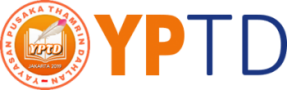CARA MEMBUAT DROPCAP, INSERT PICTURE, PAGE BORDER DAN MENGATUR KERTAS PADA MS.WORD.
Untuk yang pertama cara membuat Drop Cap. Bye the way, anyway on busway Drop Cap itu apa sih? Dropcap itu adalah tulisan dalam bentuk kolom koran. Pernahkan membaca koran? Tulisan di koran pengetikan di awal kalimat pada paragrap pertama biasa tu menonjolkan Drop Cap contoh seperti tulisan di awal paragrap pertama tulisan ini.
Untuk membuatnya cukup mudah tinggal buka aplikasi Ms.Word kemudian ketik naskah – blok 1 huruf pertama yang ingin di jadikan DropCap kemudian – klik insert-klik DropCap. Tara…tidak sampai semenit jadi deh tulisan kolom korannya.

Yang kedua cara Insert Picture/memasukan gambar di Ms.word caranya gampang banget ya tinggal klik insert- kemudian klik Pictures-Pilih Insert Picture From This Device berarti yang ada di komputer – kalau online picture berarti yang ada di internet kemudian klik ok. Maka gambar akan muncul di dokumen kerja kita.

Yang ketiga cara membuat Page Border langkahnya hampir mirip dengan yang di atas ya tinggal klik Design-klik Page Border-Pilih Art- Pilih borders yang diinginkan – kemudian klik Ok. Maka lembar kerja kita akan berubah seperti ada bingkai ya.

Yang keempat cara mengatur kertas, nah untuk mengatur kertas ini diperlukan ketika kita ingin mengeprint tugas atau naskah kita. Agar terlihat rapi sebelum di print sebaiknya kita mengatur dulu kertasnya dengan cara klik menu Layout-pilih Page Setup atur margin misalkan Top, Bottom, Left and Right 3 dan jangan lupa atur kertasnya dengan memilih Paper Size A4, letter,legal customsize dan lainnya.

Itulah CARA MEMBUAT DROPCAP, INSERT PICTURE, PAGE BORDER DAN MENGATUR KERTAS PADA MS.WORD semoga bermanfaat. Saya akhiri dengan kutipan di bawah ini :
Practise Makes Perfect
Untuk lebih jelasnya silakan tonton video di bawah ini!
KMAA #21